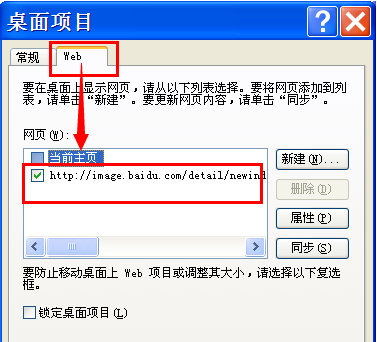电脑桌面黑屏了怎样恢复
的有关信息介绍如下:
电脑黑屏了,啥也没有,就有一个鼠标的光标在桌面上,怎么办啊?那么很多人遇到这种情况就束手无策了。很多人,到网上去搜索,有的人说卸载显卡驱动程序,有的说开始菜单输入命令等等很多方法,可以最终解决不了根本的问题,那么,小编为大家整理了一个详细的解决办法,让你处理起来不用求人!首先,我们如果只是想要显示桌面很简单,在开机后,按下键盘上的组合键【Ctrl】+【Alt】+【Del】,点击【任务管理器】。在打开的任务管理器窗口,点击【文件】,在下拉菜单中点击【运行新任务(N)】,在弹出的对话框中输入【Explorer.exe】,把下面【以系统管理员权限创建此任务】打上勾,再点击【确定】,此时桌面系统的图标就显示出来了。Explorer.exe那么,是不是这样就把问题解决了呢?重启后发现,又出现了原来的情况,怎么办!下面我们继续看,如何彻底解决这个问题。点击【开始】--【运行】,输入注册表命令【regedit】,打开系统注册表编辑器,找到注册表的路径:HKEY_Local_MACHINE\Software\Microsoft\Windows NT\CurrentVersion\Winlogon在【Winlogon】对应的右侧窗口,找到【Shell】,看一下它的值是否为【Explorer.exe】,如果是,那么就是正确的,如果不是,我们就手动把它改成【Explorer.exe】,然后点击【确定】。Explorer.exe同样,我们也可以自己制作一个程序,让其一键更改数值:首先,我们新建立一个【记事本】,打开后,把下面的内容复制到你的记事本中。Windows Registry Editor Version 5.00[HKEY_LOCAL_MACHINE\SOFTWARE\Microsoft\Windows NT\CurrentVersion\Winlogon]"Shell"="explorer.exe"复制完成以后,点击记事本【文件】--【另存为】,在另存为窗口的文件名一栏中输入【explorer.exe.reg】,再点击【保存】。explorer.exe.reg以后我们再遇到此种情况,直接双击这个文件就可以了,会弹出一个注册表编辑的对话框,C:\Users\xyz75\Desktop\explorer.exe.reg 中包含的项和值已成功添加到注册表中。点击【确定】。还有一种情况,就是上面我们提到注册表修改时,有的电脑会提示,注册表被禁用了,这时候我们再来看一下,这种情况如何打开注册表编辑器。我们进入组策略里面修改一下,【开始】--【运行】--输入【gpedit.msc】---【用户配置】---【管理模板】---【系统】,在右边窗口的设置中找到阻止访问注册表编辑工具。双击打开【阻击访问注册表编辑工具】--【进入权限设置】,把此项值更改为【未配置】,确定后就可以了。至此,问题圆满解决。为您解答一些电脑常用问题,欢迎大家关注我。